Microsoft가 공식적으로 win11 시스템을 출시한 이후 많은 사용자가 이 시스템을 업데이트하려고 시도했지만 동시에 많은 사용자가 Windows에서 win11을 업데이트하지 못하는 문제에 직면했습니다. 이는 네트워크 오류 때문일 수 있습니다. 하드웨어 구성이 만족스럽지 않습니다. 아래 편집기를 사용하여 살펴보겠습니다.
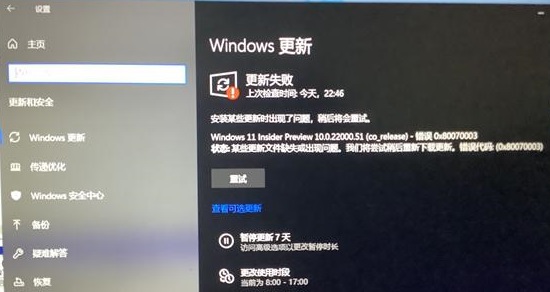
방법 1:
1 먼저 오른쪽 하단에 있는 네트워크 아이콘을 마우스 오른쪽 버튼으로 클릭하고 "문제 해결"을 클릭합니다
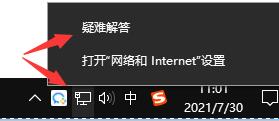
2. 네트워크가 올바른지 확인하고 win11을 다시 시작하고 설치하세요.
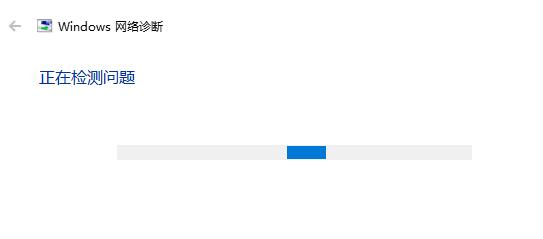
방법 2:
1. 네트워크에 문제가 없는 것으로 확인되면 현재로서는 구성이 부족하기 때문일 수 있으며 강제 설치를 위해 선택할 수 있습니다. .
2. 먼저 마이크로 PE 툴박스를 다운로드해야 합니다.
3 그런 다음 소프트웨어를 열고 USB 디스크를 삽입하고 "기록할 U 디스크"에서 자신의 USB 디스크를 선택한 다음 "지금 USB 디스크에 설치"를 클릭합니다.
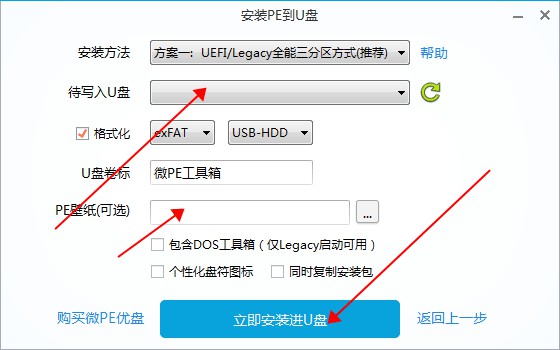
4. 생성되면 win11 시스템 이미지를 다운로드하여 USB 플래시 드라이브에 넣어야 합니다.
5. 그런 다음 USB 플래시 드라이브를 삽입하고 시스템을 다시 시작한 다음 BIOS 시스템에 들어가서 USB 플래시 드라이브를 사용하여 컴퓨터를 시작한 다음 PE 시스템에 들어갑니다.
6. 진입 후, win11 시스템 이미지 파일을 찾아 해당 파일을 로드하고 설치하세요.

위 내용은 Windows 11 업데이트 실패 문제 해결 가이드의 상세 내용입니다. 자세한 내용은 PHP 중국어 웹사이트의 기타 관련 기사를 참조하세요!